Databricks ノートブック間でコードを共有する
この記事では、Python ファイルの作成方法とインポート方法など、ファイルを使用してコードをモジュール化する方法について説明します。
Databricks はマルチタスクジョブもサポートしており、ノートブックを複雑な依存関係を持つワークフローに結合できます。詳細については、「Databricks ジョブを使用したオーケストレーション」を参照してください。
ファイルを使用してコードをモジュール化
Databricks Runtime 11.3 LTS 以降では、Databricks ワークスペースでソース コード ファイルを作成および管理し、必要に応じてこれらのファイルをノートブックにインポートできます。 Databricks リポジトリを使用して、ファイルを Git リポジトリと同期することもできます。 詳細については、「 Python モジュールと R モジュールを操作する 」および 「Databricks Git フォルダーの Git 統合」を参照してください。
Python ファイルの作成
ファイルを作成するには:
- 左のサイドバーで、[ ワークスペース] をクリックします。
- 「>ファイルの作成 」をクリックします。ファイルがエディタウィンドウで開き、変更が自動的に保存されます。
- 末尾が
.pyのファイルの名前を入力します。
ノートブックへのファイルのインポート
標準の Python インポートコマンドを使用して、ノートブックにファイルをインポートできます。
次のファイルがあるとします。
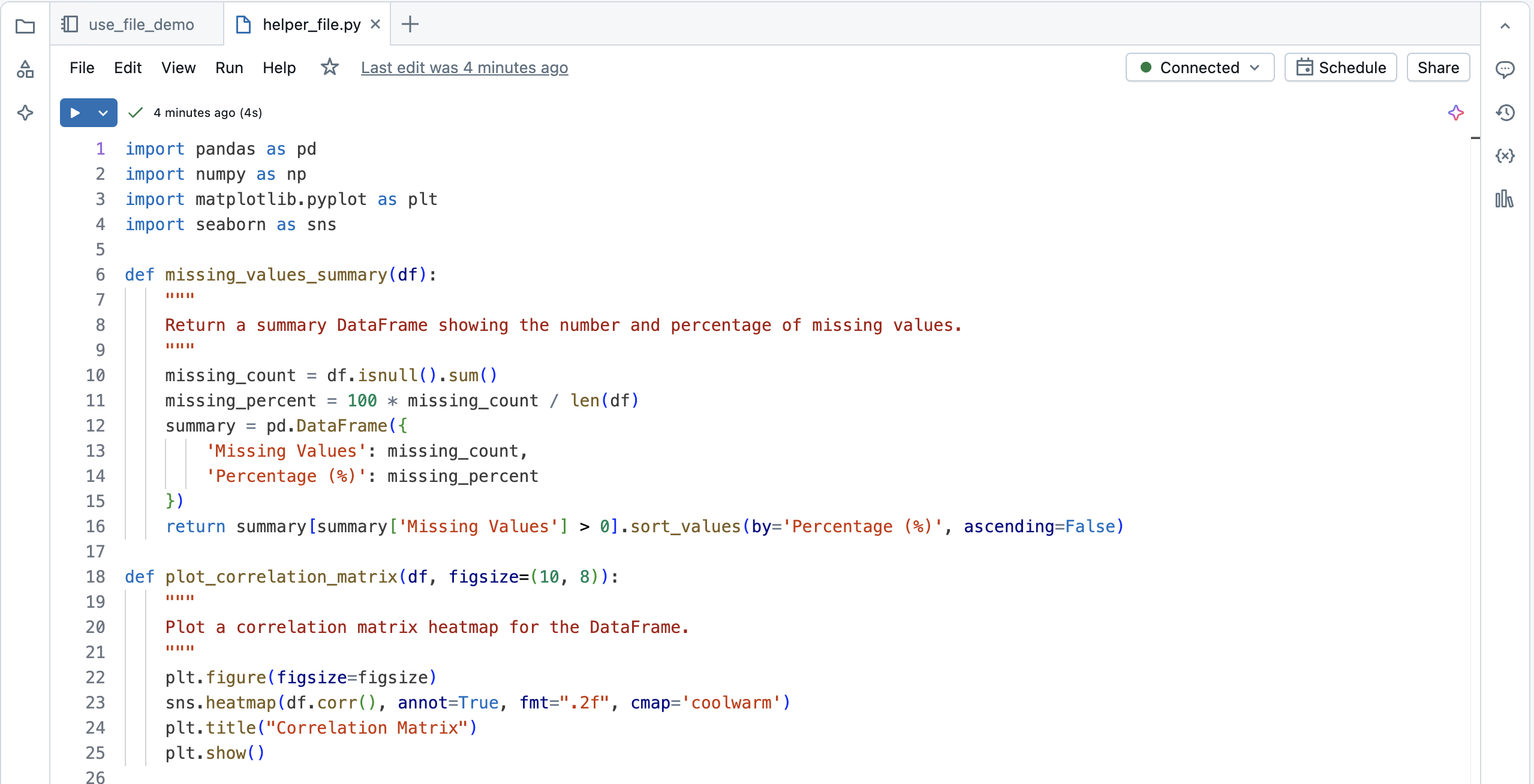
そのファイルをノートブックにインポートし、ファイルで定義されている関数を呼び出すことができます。
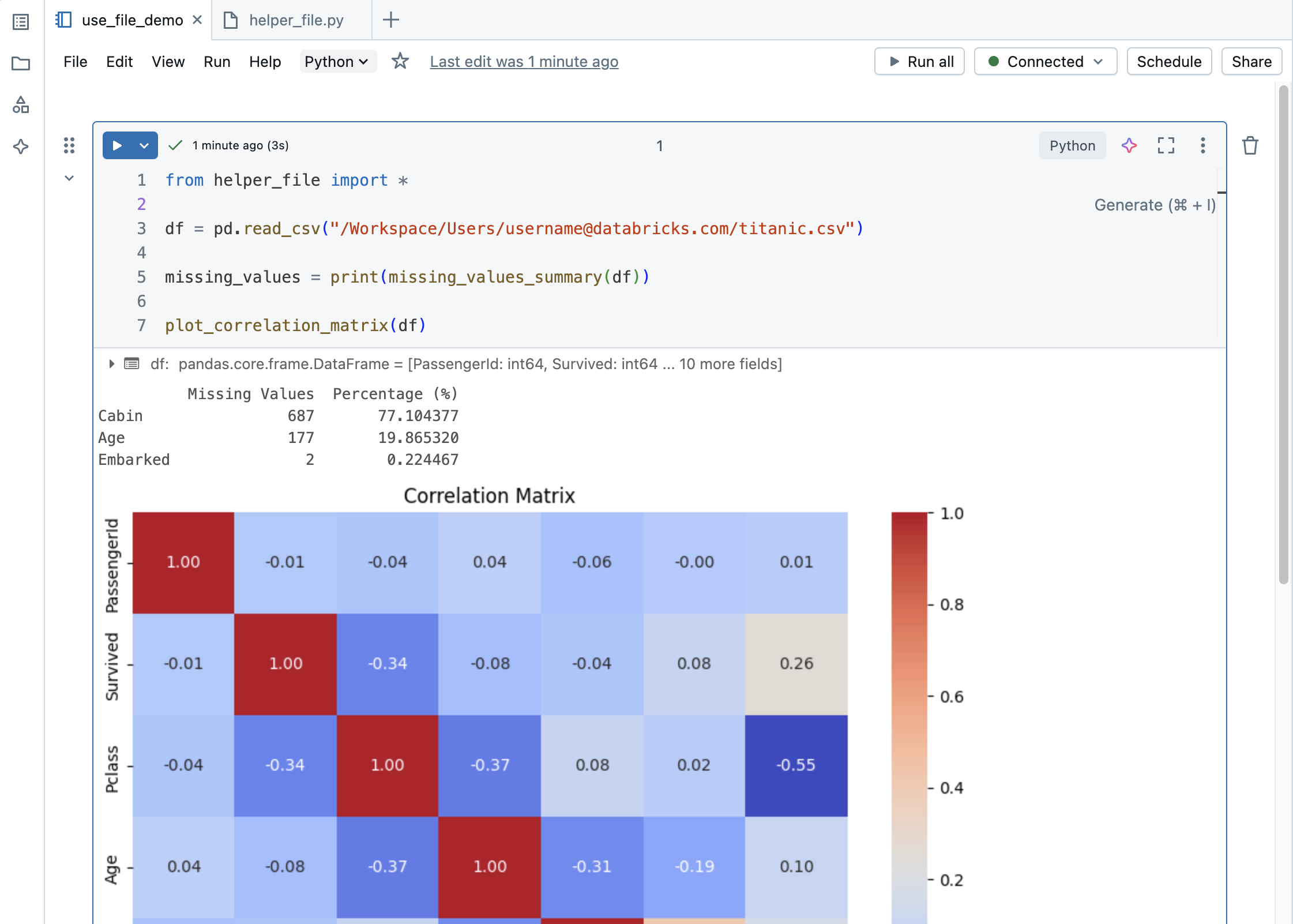
別のフォルダーからノートブックへのファイルのインポート
ヘルパー ファイルが別のフォルダーにある場合は、完全なファイル パスを使用する必要があります。フルパスをコピーするには、ワークスペース内のファイルに移動し、ケバブメニューで「 URL/パスをコピー」>フルパス をクリックします。
別のフォルダからノートブックにファイルをインポートするには、次のようにします。
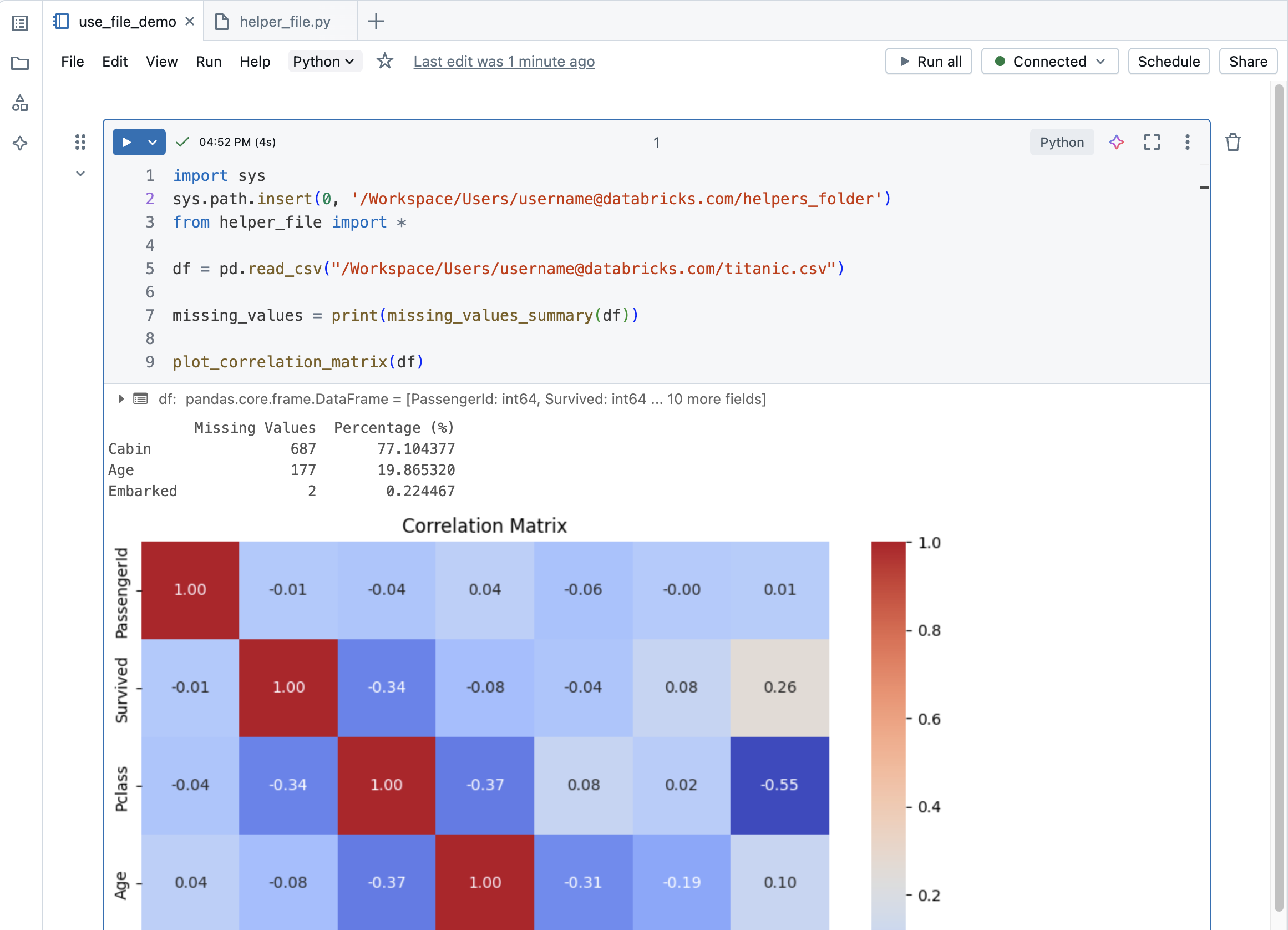
ファイルの実行
エディタからファイルを実行できます。 これはテストに役立ちます。 ファイルを実行するには、コード領域にカーソルを置き、 Shift + Enter キーを押してセルを実行するか、セル内のコードを強調表示して Shift + Ctrl + Enter キーを押して選択したコードのみを実行します。
ファイルを削除する
ワークスペースメニューにアクセスし、ワークスペース内のファイルやその他のアイテムを削除する方法については、 フォルダ と ワークスペースオブジェクトの操作 を参照してください。
ファイルの名前を変更する
開いているファイルのタイトルを変更するには、タイトルをクリックしてインラインで編集するか、 ファイル > 名前の変更 をクリックします。
ファイルへのアクセスを制御する
Databricks アカウントに Premium プラン以上の機能がある場合は、 ワークスペースのアクセス制御 を使用して、ファイルにアクセスできるユーザーを制御できます。